Come mettere a fuoco una scritta sfocata
Di recente hai scattato delle foto per prendere nota di alcune informazioni riportate, ad esempio, su cartelli o su messaggi affissi in una bacheca, ma queste sono risultate alquanto “mosse”, e la qualità delle immagini ottenuta non permette di leggere bene il contenuto. Oppure, hai ricevuto un documento digitale scannerizzato piuttosto male, del quale non riesci a visualizzare a dovere il testo.
Ti piacerebbe, a tal proposito, capire come mettere a fuoco una scritta sfocata mediante risorse digitali di vario genere quali programmi, strumenti Web e app di manipolazione delle immagini dotate di funzionalità in grado di correggere la nitidezza delle lettere. Beh, sarai lieto di sapere che in Rete è possibile trovare diverse soluzioni di questo genere, adatte a differenti tipologie di esigenze; se vuoi, posso aiutarti io per questa specifica occorrenza, e mostrartene il funzionamento di alcune di queste che reputo idonee allo scopo.
Ci tengo sùbito a precisare che non servono assolutamente particolari competenze a livello di editing grafico per ottenere dei risultati soddisfacenti. Certo, non è il caso di aspettarsi miracoli, soprattutto se la foto in questione è estremamente sfocata, ma vedrai che dedicando qualche minuto del tuo prezioso tempo alla lettura dei prossimi capitoli e seguendo con attenzione le relative istruzioni riuscirai senz'altro a migliorare la situazione. Allora, ci stai? Ottimo, in tal caso a me non resta che augurarti (è proprio il caso di dirlo!) buona lettura!
Indice
- Programmi per mettere a fuoco una scritta sfocata
- Come mettere a fuoco una scritta sfocata online
- Come mettere a fuoco una scritta sfocata: iPhone e Android
Programmi per mettere a fuoco una scritta sfocata
Cominciamo a esaminare alcuni programmi per mettere a fuoco una scritta sfocata, dotati di strumenti per la gestione della nitidezza che si prestano alla perfezione allo scopo.
Photoshop
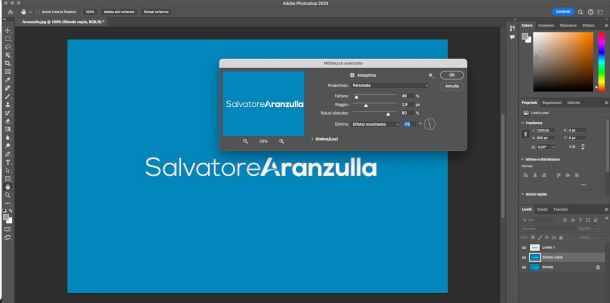
Se sei alla ricerca di informazioni su come mettere a fuoco una foto sfocata con Photoshop, contenente quindi una scritta che non è facilmente leggibile, ti spiego sùbito in che modo puoi operare utilizzando il celebre software di fotoritocco di Adobe.
Come probabilmente già saprai, il programma in questione è fruibile previa sottoscrizione di un apposito abbonamento, con costi a partire da 12,19 euro al mese e 7 giorni di prova gratuita. Se non l'hai mai utilizzato prima d'ora e desideri supporto per la registrazione e l'installazione, trovi tutte le istruzioni che ti occorrono nella mia guida dedicata.
Per cominciare, importa in Photoshop la foto che desideri migliorare tramite il menu File > Apri, dopodiché fai clic destro sul livello che viene automaticamente generato nell'apposita finestra posta in basso a destra e seleziona l'opzione Duplica livello, confermando l'intenzione nella nuova finestra apertasi.
Ciò consente di apportare modifiche a parti specifiche di un'immagine senza alterare in maniera permanente quella originale. Se lo reputi opportuno, puoi anche creare un livello a partire da una specifica area precedentemente selezionata con l'apposito tool situato in alto a sinistra (quello con il simbolo di un rettangolo tratteggiato), in modo da applicare le successive regolazioni solo alla parte che contiene la scritta.
A seguire, con il nuovo livello opportunamente selezionato, recati nel menu Filtro > Nitidezza e seleziona la voce Nitidezza avanzata, quindi intervieni sulle barre di regolazione dei parametri Fattore, Raggio e Riduci disturbo fino a trovare un buon equilibrio fra questi ultimi. Puoi visualizzare l'anteprima delle modifiche nell'apposita finestra ivi presente.
Allo stesso modo, puoi provare a utilizzare anche la funzione Maschera di contrasto presente sempre nel menu Filtro > Nitidezza, in una maniera del tutto simile a quella esposta poc'anzi. In tutti i casi, ricorda di cliccare sul bottone OK per rendere effettive le modifiche.
Per la gestione del testo sfocato presente in un documento in bianco e nero poco leggibile esportato come immagine, possono risultare particolarmente efficaci anche gli strumenti offerti dal menu Immagine > Regolazione, come Togli saturazione e Valori tonali, che permettono di rimuovere i disturbi mantenendo la luminosità, e di intervenire in maniera puntuale sui toni scuri, medi e chiari.
Non appena raggiungi un risultato soddisfacente, premi il menu File > Esporta > Esporta come, quindi imposta le preferenze di salvataggio nella finestra che ti viene mostrata (come formato, dimensioni e posizione) e fai clic sul pulsante Esporta posto in basso a destra. Per maggiori informazioni su come usare Photoshop, consulta pure la mia guida dedicata.
Altri programmi per mettere a fuoco una scritta sfocata
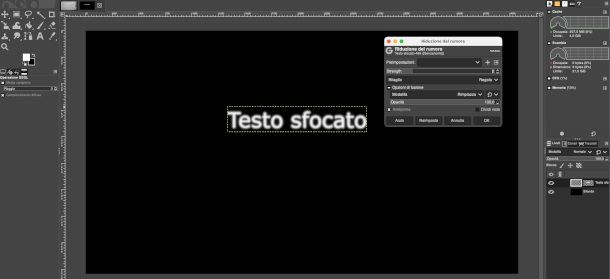
Oltre alla soluzione esposta nel capitolo precedente, puoi fare riferimento a molti altri programmi per mettere a fuoco una scritta sfocata, dotati di funzionalità ad hoc. Te li elenco di seguito, con alcune brevi indicazioni sulle relative modalità operative.
- GIMP (Windows/macOS/Linux) — se cerchi una soluzione gratuita per rendere più nitida la scritta presente in un'immagine a tua disposizione, ti raccomando di adoperare questo noto software open source di editing grafico, utilizzando in particolari le funzioni offerte dal menu Filtri > Miglioramento, come Nitidezza e Riduzione rumore. Maggiori info qui.
- Paint.NET (Windows) — si tratta di una soluzione più semplice, dotata di funzionalità meno evolute ma comunque efficaci. É disponibile in una versione free, e in un'altra a pagamento acquistabile da questa sezione del Microsoft Store al costo di 9,99 euro una tantum. Per l'occorrenza, si possono utilizzare varie funzioni del menu Regolazioni, come quella per la gestione delle curve, oppure scaricare e installare appositi plugin per la correzione della nitidezza.
- PhotoScape X (Windows/macOS) — software free (con possibilità di effettuare acquisti in-app per ottenere feature e contenuti avanzati) dotato di diversi strumenti di regolazione delle immagini, nonché filtri ed effetti di vario genere. Ti segnalo in particolare la funzione Sharpen, che consente di rendere più chiari contorni dell'area selezionata.
Se, invece, stai cercando un modo per esportare il testo da un'immagine sfocata, ti consiglio di provare i programmi OCR riportati nella guida appena linkata, che sono in grado di operare anche su scritte non perfettamente nitide.
Come mettere a fuoco una scritta sfocata online
Vediamo, ora, come mettere a fuoco una scritta sfocata online, utilizzando quindi delle risorse Web in grado di rilevare automaticamente i difetti nella qualità di un immagine e mettere in atto correzioni idonee allo scopo.
Let's Enhance
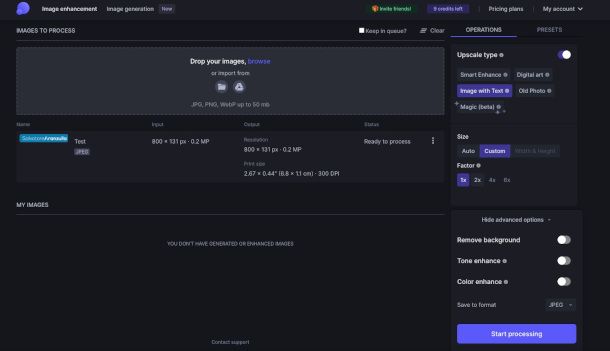
Let's Enhance è una valida Web app, fruibile di base gratuitamente, che si avvale dell'intelligenza artificiale per apportare miglioramenti a immagini che presentano difetti visivi come, appunto, una sfocatura evidente.
La versione free prevede l'utilizzo di un massimo di 10 crediti al mese, e imprime una piccola filigrana sul risultato finale. Per ovviare, puoi sottoscrivere un piano mensile con costi a partire da 12$ al mese, oppure acquistare uno dei pacchetti di crediti messi a disposizione dal servizio.
Per avvalertene, collegati al sito ufficiale del servizio e fai clic sul pulsante Start free ivi presente, quindi esegui la registrazione associando il tuo account Google, oppure mediante indirizzo email.
A seguire, trascina l'immagine di tuo interessa all'interno del riquadro centrale nella dashboard di Let's Enhance, oppure premi la voce browse per selezionarla dal tuo PC mediante una comoda finestra di navigazione.
Una volta completato l'upload della foto, seleziona l'opzione Image with text dal riquadro Upscale type posto sulla destra, quindi utilizza le opzioni previste nella sottostante sezione Size per impostare le dimensioni finali.
Per concludere, premi il pulsante Start Processing situato in basso a destra; se, però, desideri personalizzare alcune impostazioni, come formato di esportazione, o abilitare ulteriori strumenti di IA per il miglioramento grafico, clicca prima sulla freccia che punta verso l'alto ivi presente e seleziona le opzioni di tuo interesse.
Attendi, quindi, l'elaborazione del risultato finale, che potrebbe impiegare diversi secondi a seconda delle dimensioni e delle caratteristiche dell'immagine. Se sei soddisfatto di quanto restituito, fai clic sul simbolo della freccia che punta verso il basso presente nella relativa immagine di anteprima per procedere alla sua esportazione.
Altre soluzioni per mettere a fuoco una scritta sfocata online
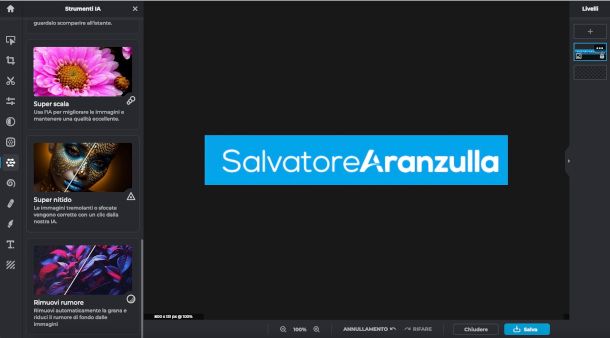
Di seguito, ti riporto altre soluzioni per mettere a fuoco una scritta sfocata online che ritengo altrettanto valide e funzionali allo scopo.
- Pixlr — questa suite di Web app online consente di intervenire in diversi modi sulle immagini per migliorarne la qualità. Per la gestione delle scritte sfocate ti consiglio di utilizzare la risorsa denominata Pixlr Express, che offre sia strumenti di gestione manuale, sia funzioni automatiche IA dedicate alla nitidezza. Il servizio offre 12 crediti IA mensili gratuiti e 3 salvataggi al giorno, previa registrazione. Per esigenze maggiori è possibile attivare un piano Premium, con costi a partire da 1,99 euro al mese.
- Fotor — utile risorsa online che offre una funzione automatica per rimuovere sfocature particolarmente efficace e, cosa da non sottovalutare, gratuita. Anche in questo, però, viene applicato un piccolo watermark laterale al risultato finale, a meno che non si sceglie di passare al piano Pro, con costi a partire da 2,26 euro al mese.
- Media.io — si tratta di un altro interessante tool online che consente di migliorare velocemente la sfocatura delle immagini, inclusa quella di eventuali scritte presenti nelle stesse, semplicemente trascinando il file nella sua interfaccia. Così facendo, potrai visualizzare il prima e il dopo per renderti meglio conto delle modifiche apportate, e procedere al download qualora l'esito sia di tuo gradimento, previa registrazione di un account dedicato. La versione gratuita mette a disposizione 4 crediti mensili e imprime il logo del servizio a lato. É possibile rimuoverlo acquistando un piano Premium, con costi a partire a 6,99$/mese, o effettuare pagamenti a consumo.
Come mettere a fuoco una scritta sfocata: iPhone e Android
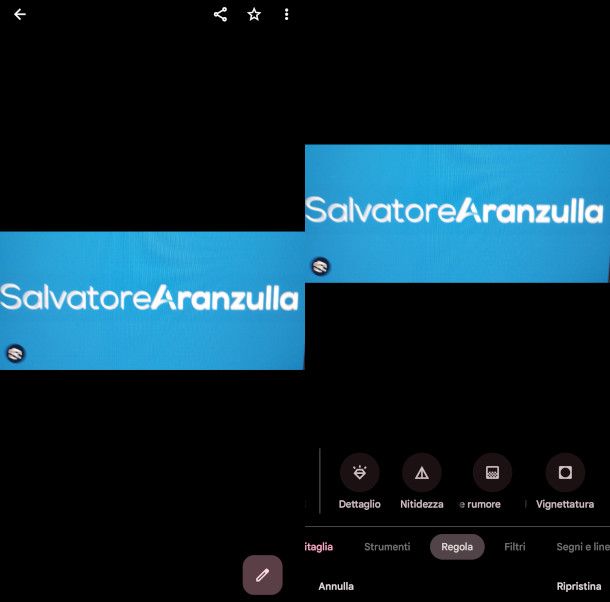
Anche utilizzando il proprio dispositivo mobile è possibile correggere in diversi modi i difetti visivi del testo presente nelle immagini in maniera molto semplice. Se sei interessato a saperne di più su come mettere a fuoco una scritta sfocata su iPhone e Android, puoi utilizzare alcune funzioni integrate nel sistema operativo, oppure rivolgerti ad app di terze parti dedicate all'editing grafico.
Nel primo caso, se hai ad esempio uno smartphone Android, dopo aver aperto la foto contenente il testo in tuo possesso tocca il simbolo della matita posto in basso a destra per entrare in modalità di modifica.
A seguire, seleziona il menu Regola e scorri da destra verso sinistra gli strumenti mostrati nella barra situata poco più in alto per accedere alle funzioni di miglioramento dell'immagine, come Nitidezza, Riduzione rumore e Dettaglio.
Pigia quindi sulla voce prescelta e utilizza la barra di scorrimento che compare per rendere più chiaro il testo. In aggiunta, puoi anche provare a utilizzare la funzione Migliora presente nel menu principale, che esegue l'operazione in maniera automatica. Una volta raggiunto l'obiettivo, pigia il bottone Fine e sfiora il pulsante Salva copia.
Se, invece, disponi di un iPhone o di un iPad, sfiora la voce Modifica presente sotto all'immagine appena aperta.
Ora, puoi utilizzare la funzione di miglioramento automatico (quella con il simbolo di una bacchetta magica) ed eventualmente combinarla con gli strumenti Nitidezza, Definizione e Riduzione disturbo che trovi scorrendo la toolbar da destro verso sinistra. Ti basterà pigiare il pulsante Fine in alto a destra per registrare le modifiche appena apportate.
Snapseed (Android/iOS/iPadOS)
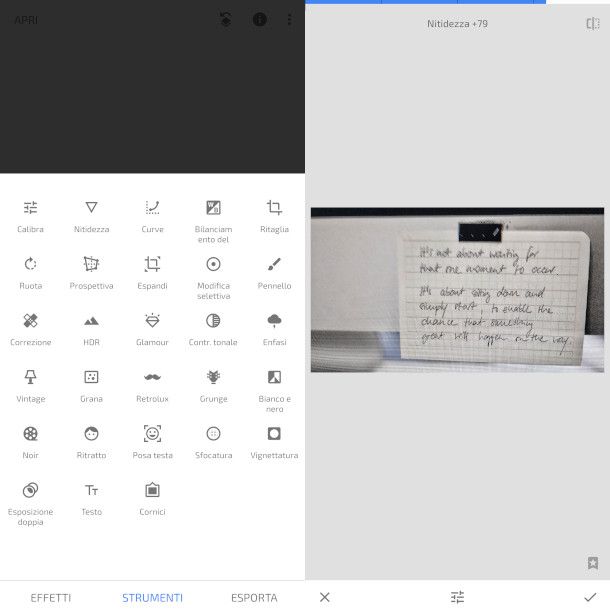
Preferisci provare a utilizzare delle app dedicate all'editing grafico per mettere a fuoco una scritta sfocata presente sul tuo dispositivo mobile? In tal caso, ti raccomando di provare Snapseed, risorsa sviluppata da Google e disponibile gratuitamente per Android e iOS/iPadOS.
Una volta avviata, tocca un punto qualsiasi della schermata principale per aprire una foto, quindi seleziona l'immagine di tuo interesse. A seguire, tocca il menu Strumenti e, per cominciare, seleziona dal pannello che compare in basso la funzione Nitidezza.
Ora, esegui uno swipe verso destra per aumentare il livello del parametro Struttura, dopodiché tocca il simbolo dei selettori situato in basso e pigia sulla voce Nitidezza. Regola allo stesso modo quest'ultimo valore in base alle tue esigenze e, al termine dell'operazione, fai tap sul simbolo della spunta situato in basso a destra.
Ti consiglio, per l'occorrenza, di sperimentare anche altre funzioni idonee allo scopo, come Correzione, HDR, Calibra e Curve. Se qualcosa non va per il verso giusto, ti basta toccare il simbolo della [X] posto in basso a sinistra per annullare le ultime modifiche.
Quando hai raggiunto un risultato soddisfacente, tocca la voce Esporta collocata in basso a destra e sfiora l'opzione Salva per creare una copia della foto, oppure Esporta o Esporta come per gestire dimensioni, formato e posizione del file.
Altre app per mettere a fuoco una scritta sfocata
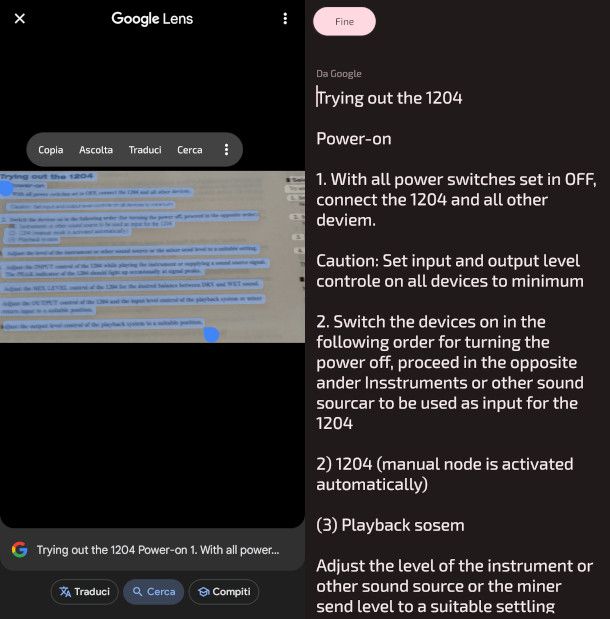
Se nessuna delle soluzioni finora proposte ti ha permesso di ottenere un risultato apprezzabile, allora ti invito a provare queste altre app per mettere a fuoco una scritta sfocata che ti elenco di seguito.
- Google Lens (Android/iOS/iPadOS) — se cerchi una soluzione che ti permetta di riconoscere automaticamente il testo presente in una foto, seppur sfocato, senza bisogno di modificarlo direttamente nell'immagine, allora ti raccomando di provare questa risorsa che si avvale dell'intelligenza artificiale per effettuare l'analisi visiva di scritte, anche se non perfettamente visibili. La funzione in questione, nei dispositivi iOS/iPadOS, è integrata nell'app Google Foto. Te ne parlo in maniera più approfondita in questa mia guida dedicata.
- Afterlight (iOS/iPadOS) — si tratta di un'altra app per il fotoritocco compatibile con iPhone e iPad che dispone di utili funzionalità per la regolazione della nitidezza e la correzione di altre tipologie di difetti visivi, applicabili anche a scritte sfocate.
- Microsoft Office Lens (Android/iOS/iPadOS) — se hai la necessità di riconoscere automaticamente del testo, anche scritto a mano o sfocato, senza applicare modifiche all'immagine dalla quale provengono, sono certo che rimarrai particolarmente soddisfatto da questa app per il riconoscimento ottico dei caratteri, completamente gratuita.
- Remini (Android/iOS/iPadOS) — questa app si avvale dell'intelligenza artificiale per apportare miglioramenti automatici a vari elementi di un'immagine, inclusi i testi.

Autore
Salvatore Aranzulla
Salvatore Aranzulla è il blogger e divulgatore informatico più letto in Italia. Noto per aver scoperto delle vulnerabilità nei siti di Google e Microsoft. Collabora con riviste di informatica e cura la rubrica tecnologica del quotidiano Il Messaggero. È il fondatore di Aranzulla.it, uno dei trenta siti più visitati d'Italia, nel quale risponde con semplicità a migliaia di dubbi di tipo informatico. Ha pubblicato per Mondadori e Mondadori Informatica.






